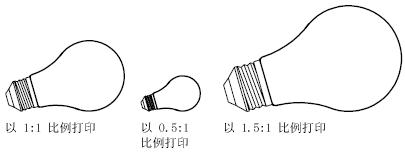当指定输出图形的比例时,可以从实际比例列表中选择比例、输入所需比例或者选择“布满图纸”,以缩放图形将其调整到所选的图纸尺寸。
绘制对象时通常使用实际的尺寸。也就是说,用户决定使用何种单位(英寸、毫米或米)并按 1:1 的比例绘制图形。例如,如果测量单位为毫米,那么图形中的一个单位代表一毫米。打印图形时,可以指定精确比例,也可以根据图纸尺寸调整图像。
大多数最终图形以精确的比例打印。设置打印比例的方法取决于用户是从“模型”选项卡还是布局选项卡打印:
- 在“模型”选项卡上,可以在“打印”对话框中建立比例。此比例代表打印的单位与绘制模型所使用的实际单位之比。
- 在布局中,使用两个比例。第一个比例影响图形的整体布局,它通常基于图纸尺寸,比例为 1:1。第二个比例是模型本身的比例,它显示在布局视口中。各视口中的比例代表图纸尺寸与视口中的模型尺寸之比。
注意可以使用 SCALELISTEDIT 修改所有视图中显示的比例列表以及打印比例列表。